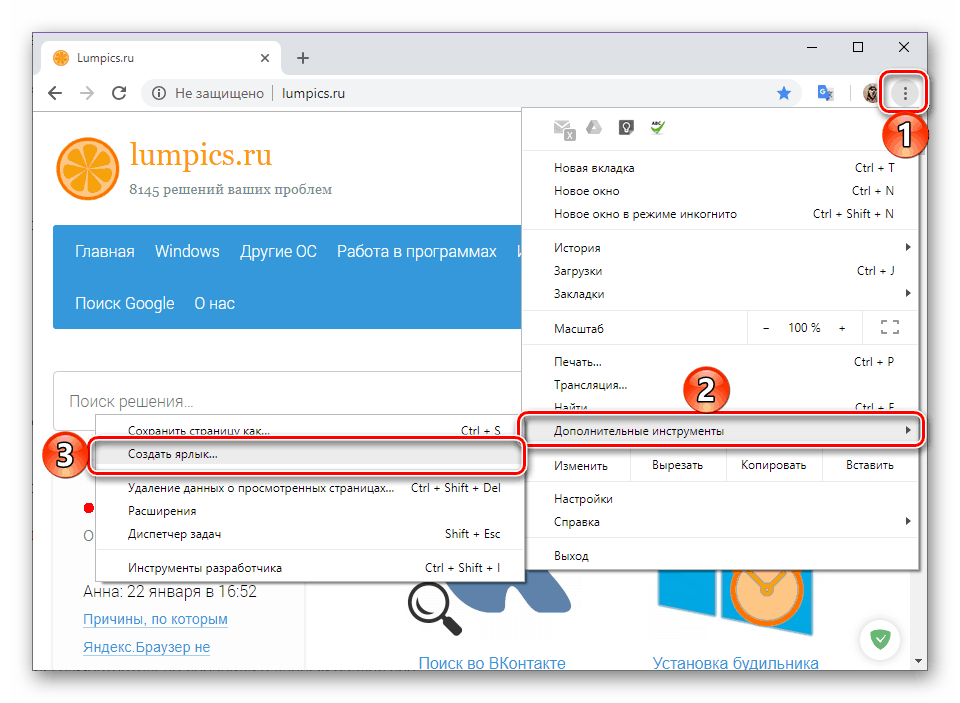Markowe aplikacje przeglądarki Google
Google produkuje całkiem sporo produktów, ale ich wyszukiwarka, system operacyjny Android i przeglądarka Google Chrome są najbardziej pożądane wśród użytkowników. Podstawową funkcjonalność tego ostatniego można rozszerzyć poprzez różne dodatki prezentowane w sklepie firmowym, ale oprócz nich znajdują się również aplikacje internetowe. Powiemy o nich w tym artykule.
Treść
Aplikacje przeglądarki Google
"Google Apps" (inna nazwa - "Usługi" ) w oryginalnej formie jest pewnym odpowiednikiem menu Start w systemie Windows, elementem systemu operacyjnego Chrome, przeniesionym z niego na inne systemy operacyjne. To prawda, działa tylko w przeglądarce Google Chrome i mogą być początkowo ukryte lub niedostępne. Następnie porozmawiamy o tym, jak aktywować tę sekcję, jakie aplikacje zawiera ona domyślnie i czym są, oraz jak dodawać nowe elementy do tego zestawu.
Standardowy zestaw aplikacji
Przed rozpoczęciem bezpośredniego przeglądu aplikacji internetowych Google powinno wyjaśnić, czym one są. Zasadniczo są to te same zakładki, ale z jedną ważną różnicą (z wyjątkiem oczywiście innej lokalizacji i wyglądu) - elementy sekcji "Usługi" można otworzyć w osobnym oknie jako niezależny program (ale z pewnymi zastrzeżeniami), a nie tylko w nowej karcie przeglądarki. Wygląda to tak: 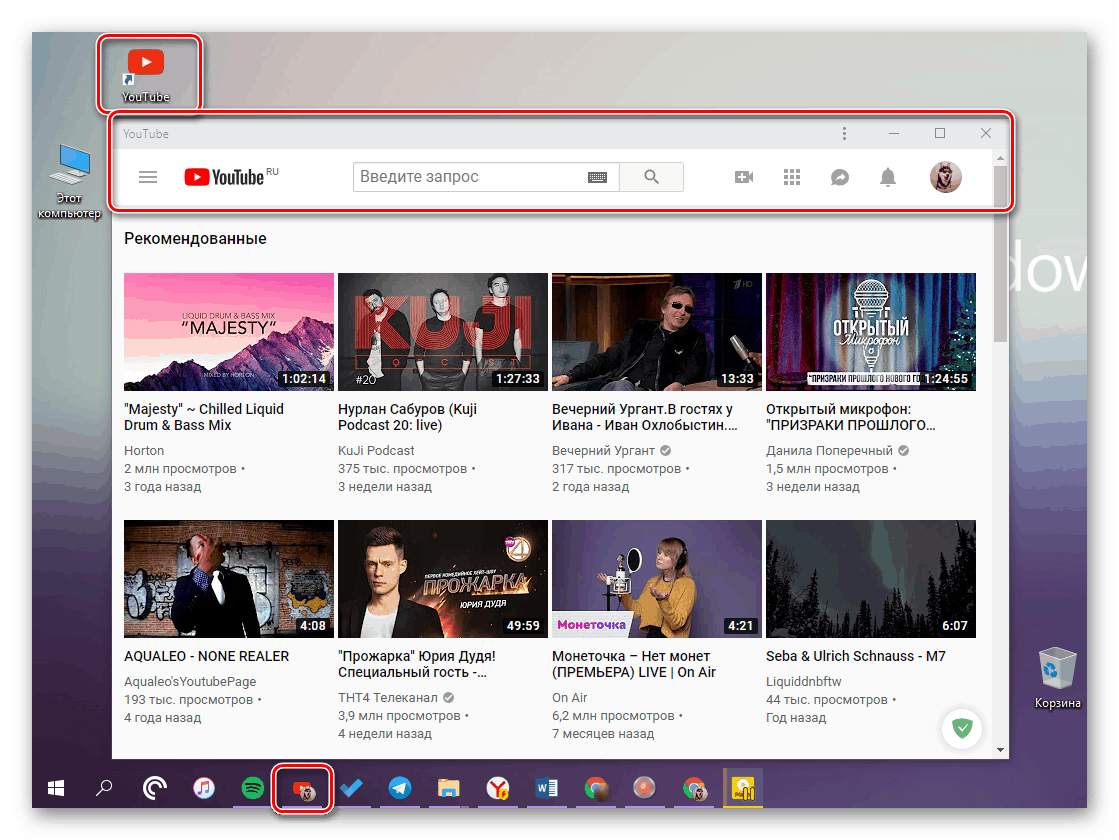
W Google Chrome jest tylko siedem wstępnie zainstalowanych aplikacji - to sklep internetowy Chrome WebStore, Dokumenty, Dysk, YouTube , Gmail , Prezentacje i tabele. Jak widać, nawet wszystkie popularne usługi Korporacji Dobra nie są prezentowane na tej małej liście, ale możesz ją rozwinąć, jeśli chcesz. 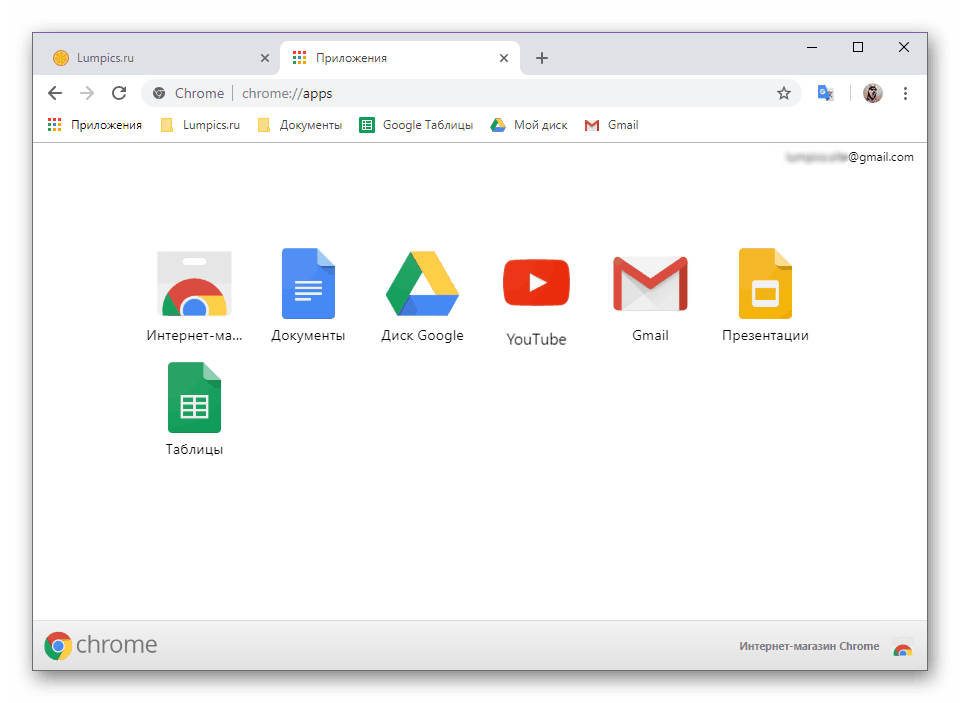
Włącz Google Apps
Dostęp do Usług w Google Chrome można uzyskać za pomocą paska zakładek - wystarczy kliknąć przycisk "Aplikacje" . Ale po pierwsze, pasek zakładek w przeglądarce nie zawsze jest wyświetlany, a dokładniej, domyślnie jest dostępny tylko ze strony głównej. Po drugie - przycisk, który jest zainteresowany uruchomieniem aplikacji internetowych, może być w ogóle nieobecny. Aby go dodać, wykonaj następujące czynności:
- Kliknij przycisk, aby otworzyć nową kartę, aby przejść do strony początkowej przeglądarki internetowej, a następnie kliknij prawym przyciskiem myszy pasek zakładek.
- W menu kontekstowym wybierz przycisk "Pokaż" usługi " , ustawiając przed nim znacznik wyboru.
- Przycisk "Aplikacje" pojawi się na samym początku panelu zakładek po lewej stronie.
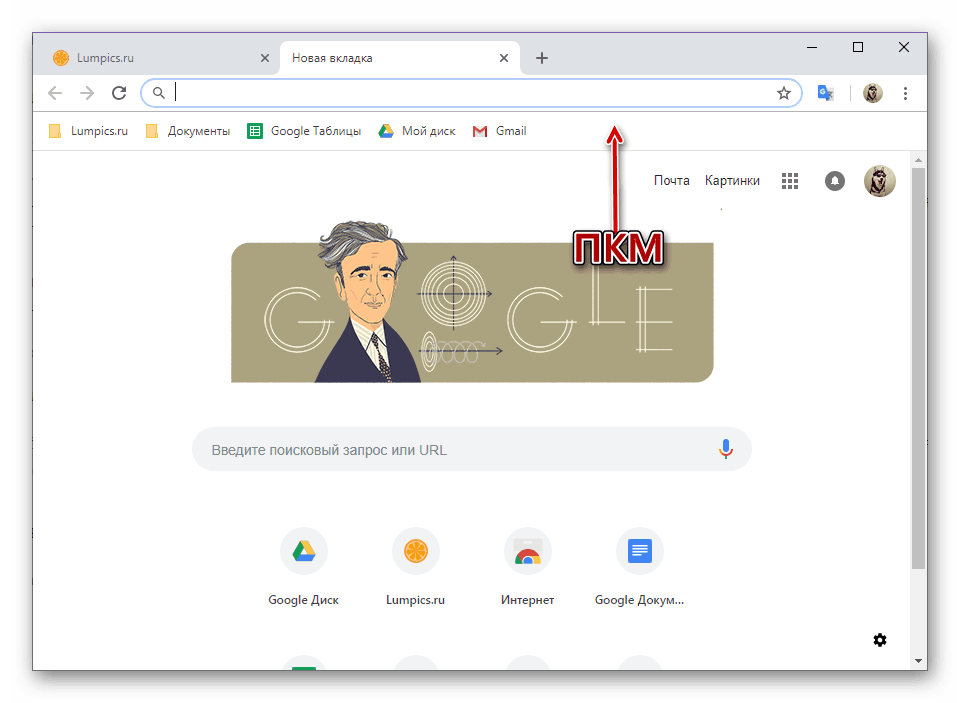
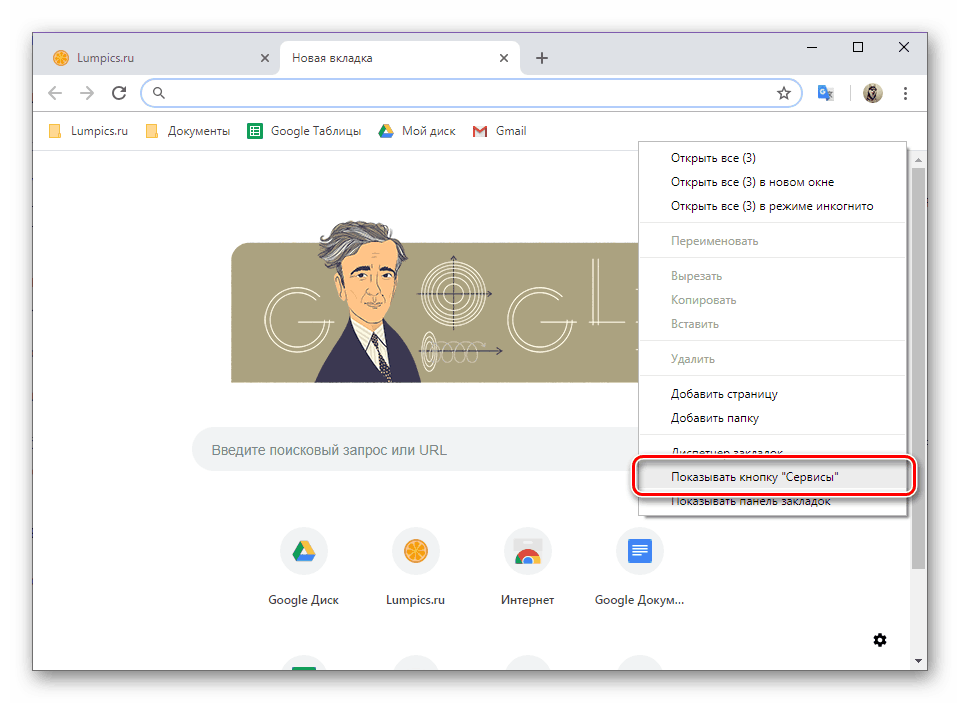
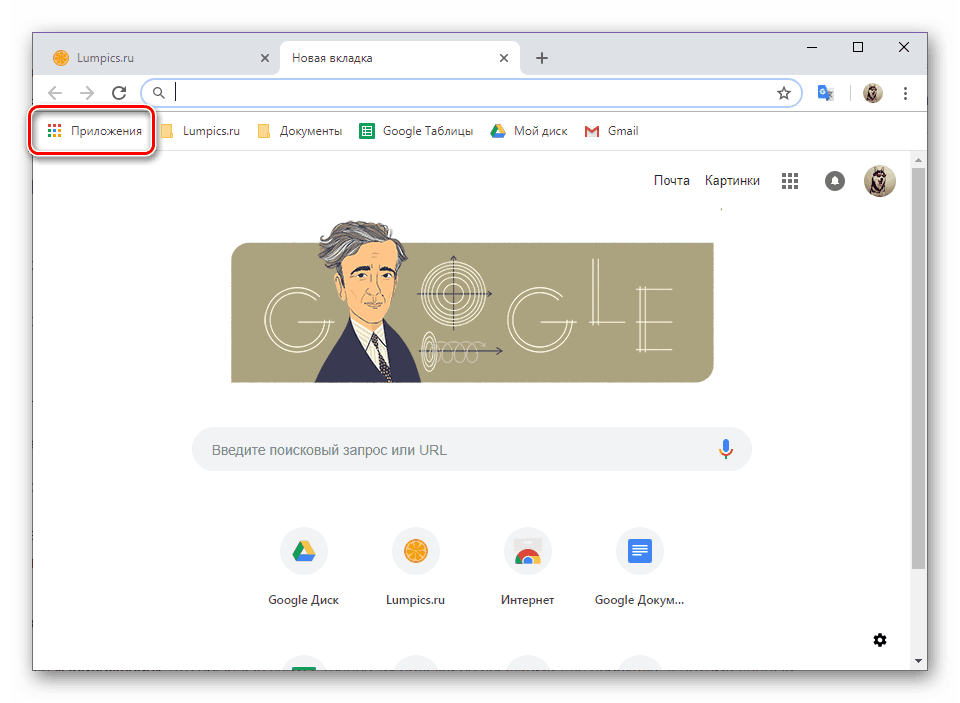
W podobny sposób możesz wyświetlać zakładki na każdej stronie przeglądarki, czyli na wszystkich kartach. Aby to zrobić, po prostu wybierz ostatni element w menu kontekstowym - "Pokaż pasek zakładek" . 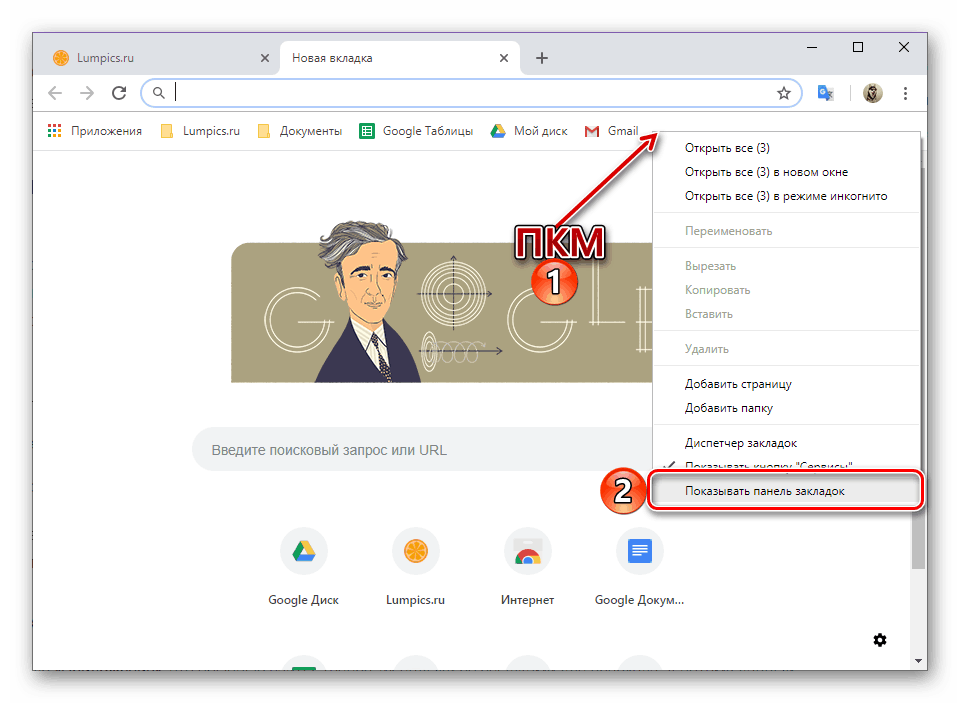
Dodawanie nowych aplikacji internetowych
Usługi Google dostępne w sekcji "Aplikacje" to zwykłe witryny, a dokładniej ich skróty z łączami do przejścia. A ponieważ lista ta może być uzupełniana w niemal taki sam sposób jak przy zakładkach, ale z kilkoma niuansami.
Zobacz także: Tworzenie zakładek do stron w przeglądarce Google Chrome
- Najpierw przejdź do witryny, która ma zostać przekształcona w aplikację. Lepiej jest, jeśli jest to jego strona główna lub ta, którą chcesz zobaczyć zaraz po uruchomieniu.
- Otwórz menu Google Chrome, najedź kursorem na Dodatkowe narzędzia , a następnie kliknij Utwórz skrót .
![Utwórz skrót do strony w przeglądarce Google Chrome]()
W oknie pop-up zmień domyślną nazwę, a następnie kliknij Utwórz . - Strona witryny zostanie dodana do menu "Aplikacje" . Ponadto na pulpicie pojawi się skrót umożliwiający szybkie uruchomienie.
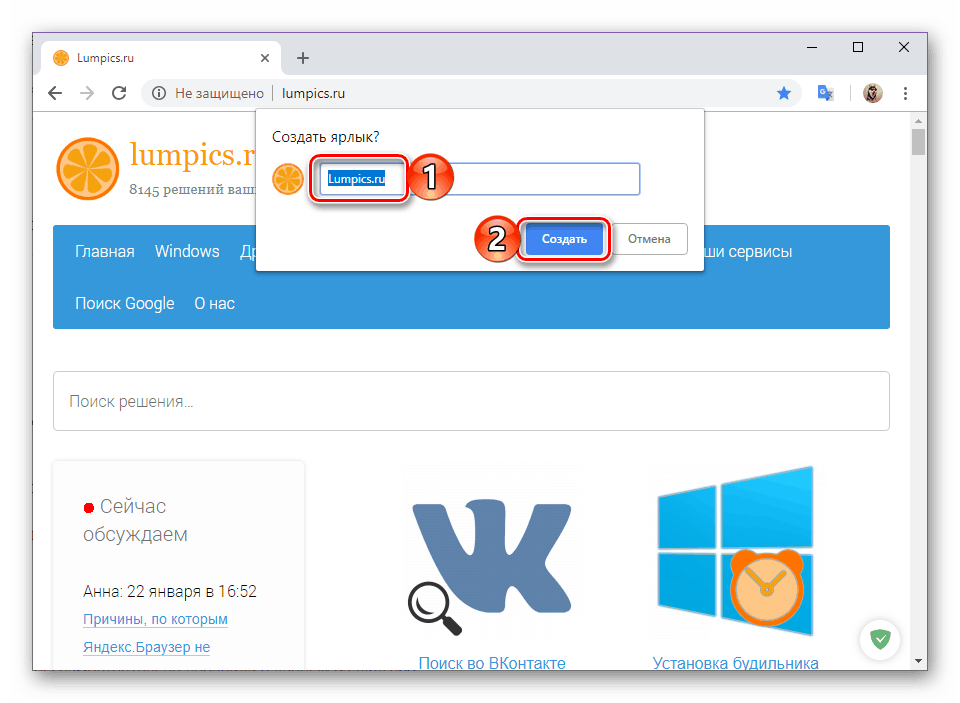
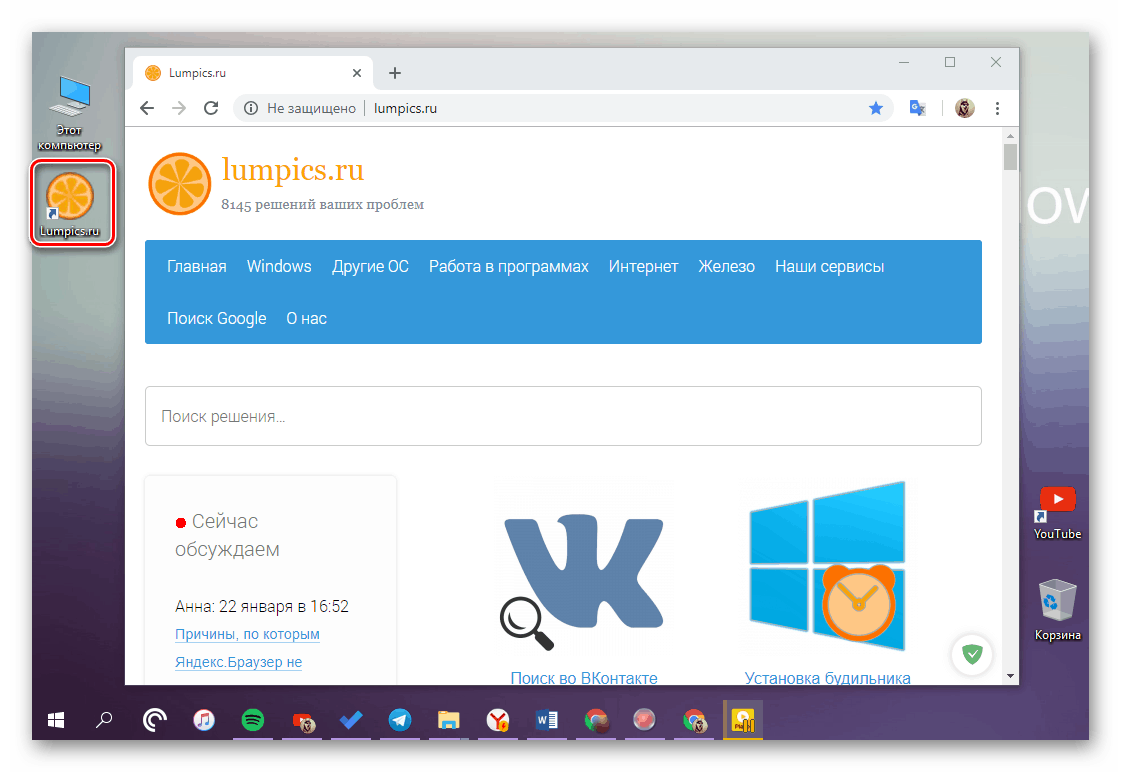
Jak już powiedzieliśmy powyżej, utworzona w ten sposób aplikacja internetowa zostanie otwarta w nowej karcie przeglądarki, czyli wraz z wszystkimi innymi witrynami.
Tworzenie skrótów
Jeśli chcesz, aby standardowe usługi Google lub witryny samodzielnie dodane do tej sekcji przeglądarki internetowej były otwierane w osobnych oknach, musisz wykonać następujące czynności:
- Otwórz menu "Aplikacje" i kliknij prawym przyciskiem myszy skrót strony, której parametry uruchamiania chcesz zmienić.
- Z menu kontekstowego wybierz pozycję "Otwórz w nowym oknie" . Dodatkowo możesz "Utworzyć skrót" na pulpicie, jeśli wcześniej go nie było.
- Od tego momentu strona otworzy się w osobnym oknie, a ze zwykłych elementów przeglądarki będzie tylko zmodyfikowany pasek adresu i uproszczone menu. Panel z zakładkami, podobnie jak zakładki, zniknie.
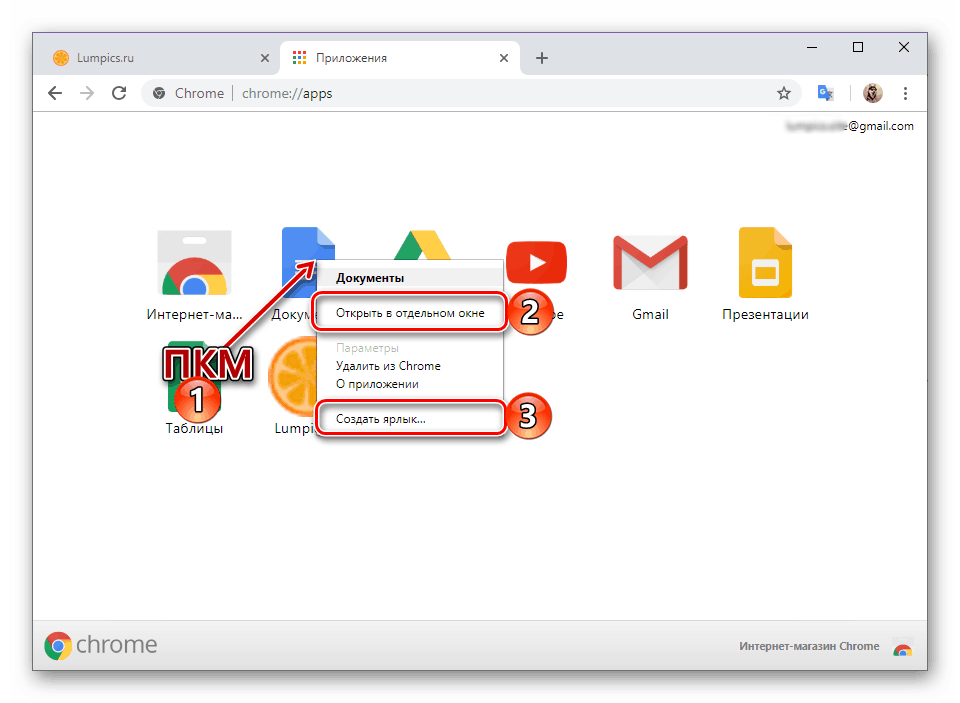
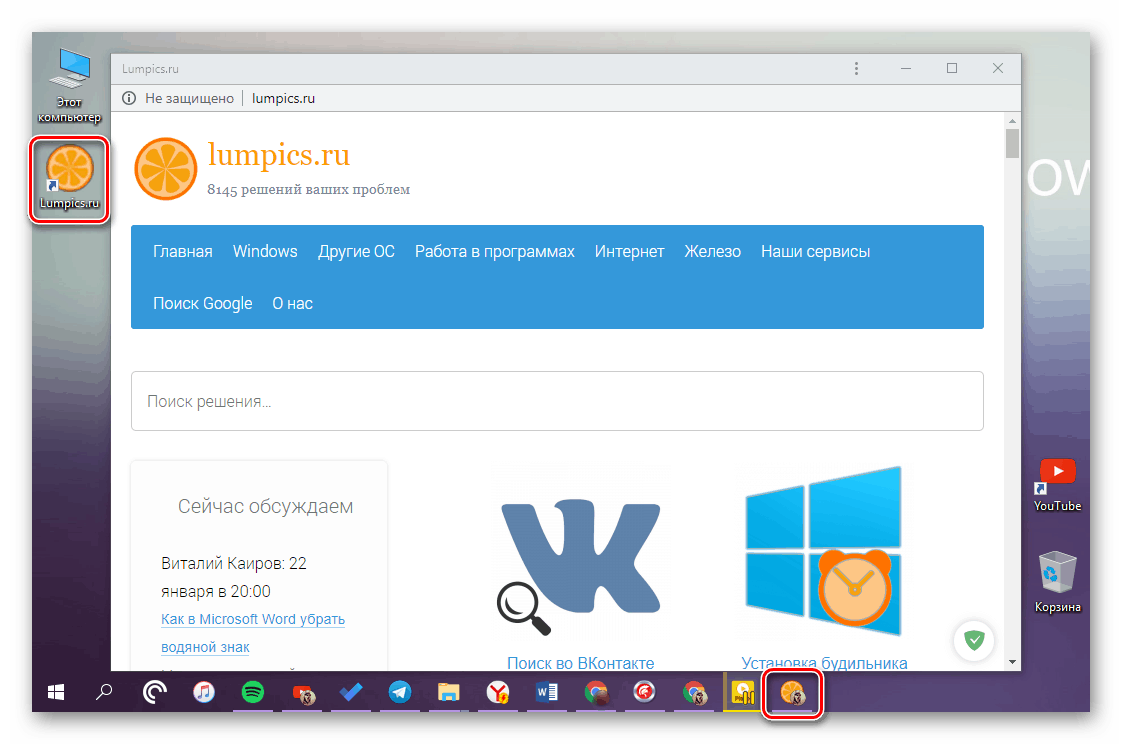
W ten sam sposób możesz przekształcić dowolną inną usługę z listy w aplikację.
Zobacz także:
Jak zapisać kartę w przeglądarce Google Chrome
Tworzenie skrótu do serwisu YouTube na pulpicie systemu Windows
Wniosek
Jeśli często będziesz musiał pracować z zastrzeżonymi usługami Google lub dowolnymi innymi witrynami, zamienianie ich w aplikacje internetowe nie tylko uzyska uproszczony odpowiednik oddzielnego programu, ale także bezpłatnie Google Chrome z niepotrzebnych kart.